
Obsah:
- Autor John Day [email protected].
- Public 2024-01-30 12:01.
- Naposledy zmenené 2025-01-23 15:06.



S pomocou ďalších inštrukcií som chcel vytvoriť taký, ktorý by popísal, čo som urobil, aby som zastavil stále časté modré obrazovky a maloobchodných technikov, ktorí sa mi pokúšali predať riešenie za 100 dolárov+… Každopádne tu je moje riešenie chladenia.
Ospravedlňujeme sa za obrázky v polovici projektu. Kamera bola v úložisku a nemohla sa k nej dostať až do polovice: S
Krok 1: Útok mozgu

Myslím si, že je to jeden z najťažších krokov v tomto projekte. Snažím sa prísť na dizajn a vydržať pri jeho stavbe a zháňať materiály. Na internete som zistil, že existuje veľa tvarov, veľkostí a cien chladiacich podnosov. Skutočne na mňa nič nevyskočilo a komentáre užívateľov boli 50% hej! ~ A 50% nah.
Tak som skončil, keď som chodil po dome a kontroloval to a to. Keď som narazil na krbový rošt, myslel som si, že to bude fungovať najlepšie, a mal jednoduchý dizajn.:) Rošt to je. Obehol som sa okolo domu a nazbieral som nejaké staré medené rúrky zo starého klampiarskeho projektu. Našiel som všetky druhy regálov, šrotu a iných dosiek z rôznych projektov domácich úprav, ktoré robili moji spolubývajúci. Technicky som nemeral, ako vysoko som chcel, aby rošt sedel od základnej dosky, a tak som to urobil starým dobrým spôsobom … Oko to zabalilo a prišlo na to, že tam dám nejaké ventilátory (80 mm ventilátory počítačovej skrine).
Krok 2: Rozloženie
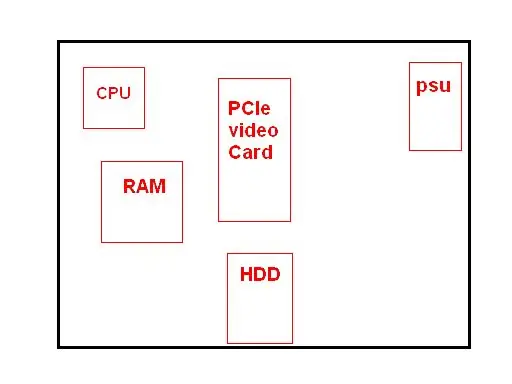
Tu som chcel zistiť, čo spôsobuje najväčšie teplo a kde sa nachádzajú horúce miesta. Má v sebe AMD 3700+, takže vydá značné množstvo tepla, nie je ťažké ho nájsť s malými vetracími otvormi pre deti a podobne.
Dobre, tak ja som urobil rozloženie v MS paint:) To je spodná časť s CPU vľavo vzadu … Takže toto sú hotspoty a umiestnenie zvislých tyčí bolo závislé od umiestnenia hotspotov. Pokúsil som sa získať 2 medené rúrky na CPU a RAM, pričom som mal jednu rúrku priamo v strede, jednu mierne doprava a potom jednu priamo na zdroj PSU.
Krok 3: Rozloženie procesu chladenia


Takže teraz, keď mám rozloženie hotspotov, musím zistiť, ako sú tieto miesta chladné. Môj pôvodný plán bol dať do stredu veľkého obrovského ventilátora, aby všetko zospodu vyhodilo. Preto je dôvod pre náhodný otvor v strede základnej dosky. Mal som aj 1 frézu na otvory, ale musel som použiť frézku na drevo: D
Každopádne späť k téme. Rozhodol som sa ísť s 2 80 mm ventilátormi 1 priamo pod oblasť CPU, RAM a grafickej karty. Potom druhý ventilátor prekročí strednú časť a zasiahne oblasť napájania. Router som nikdy predtým nepoužíval, ale bolo to skutočne jednoduché a zábavné. Som si istý, že google alebo wiki poskytnú, čo to je a ako to používa. V zásade vám umožní odrezať drevo zvnútra von a v akejkoľvek požadovanej hĺbke. Poskytuje fanúšikom peknú malú zarážku.
Krok 4: Spájkovanie 101 - spájanie kovov

Späť k medenému potrubiu. Výroba roštu. *** Dôležité: Na čistenie oblastí, ktoré budú spájkované dohromady, použite drôtenú kefu. FLUX, musí mať tavidlo! Počul som, že sa môžeš preplížiť aj bez neho, ale je to s ním oveľa jednoduchšie. Flux pomáha spájke držať sa medi a spájať 2 medené rúrky dohromady. Propan Torch na zahriatie spájky a medeného potrubia, aby celý proces fungoval. *** Opäť najskôr bezpečnosť. Uistite sa, že pracujete v oblasti, v ktorej sa nenachádzajú žiadne horľavé položky. Žiaruvzdorné žiary, ochrana očí, znalosti alebo pomocná ruka, ktorá ich už používa.:) S týmto procesom som bol prvýkrát, takže som mal pomoc. Stále zábavný proces. Skončil som vŕtaním niekoľkých otvorov do medených rúrok (meď je mäkký kov, ktorý umožňuje vŕtanie.), Aby som mohol skrutkovať potrubie dohromady a uistiť sa, že rošt neopustí základnú dosku.:) Ak by ste sa chceli vyhnúť čiernym spáleným značkám a možnosti dobre pokaziť základnú dosku, odporúčal by som vybrať zo spodnej dosky medené rúrky.:)
Krok 5: Rezanie a tvarovanie



Krátky malý krok, ale napriek tomu dôležitý. Vystopoval som prenosný počítač na základnú dosku (špičkové technológie, však?), Potom som okolo vysledovanej oblasti dal pol palca priestoru. S prenosným počítačom na rošte som zmeral, ako vysoko by mala byť predná doska. Znova som to balil do očí, kým som skutočne nenašiel svoju meraciu pásku. Hľadal som zaoblený okraj, ktorý by dopĺňal zaoblený okraj prednej časti prenosného počítača. Aby bola predná doska zaoblená, rozrezal som ju pomocou stolovej píly do niekoľkých uhlov. Raz vpredu a vzadu 30 stupňov, potom 10 stupňov vpredu. *** Ak sa necítite dobre, pomocou elektrického náradia, akým je napríklad stolná píla, vyhľadajte niekoho, kto to robí. Istota je istota. *** Po vykonaní rezov a hlúpej hromady pilín:) Vyhodil som elektrickú brúsku. Nemal som k dispozícii kovový pilník, tak som použil brúsku. Pravdepodobne to nie je najlepšia voľba (na to, aby ste to urobili efektívne, potrebujete hrubý brúsny papier), ale fungovalo to. Skrutky z roštu, ktorý bol priskrutkovaný k základnej doske, som musel odbrúsiť.
Krok 6: Pokračujte v tvorbe


V tomto kroku sa mi darí dávať dohromady kúsky so šťastnými výsledkami.
V poslednom kroku som urobil veľa rezania a tvarovania drevených častí. Keď som dal všetko dohromady, chcel som umožniť mierne zvýšenú plošinu pre základňu. To by poskytlo prúdenie vzduchu do ventilátorov na spodnej strane a pomohlo by poskytnúť užívateľovi určité pohodlie, aj keď sa ho rozhodne položiť na lono. Je to dosť ťažké, ale stále to fungovalo celkom dobre. Vzal som teda kus starého policového dreva, ktoré je potiahnuté plastom, a vpredu som vyrezal uhol 10 stupňov, aby som ho mohol priskrutkovať k základnej doske roštu. Tiež som chcel poskytnúť podporu tejto roštovej základnej doske a skutočnej základni, takže som vyrezal malý blok s rovnakým uhlom, ktorý bude umiestnený v strede ventilátorov vzadu. Blok som zaskrutkoval zospodu (1 skrutka) a zhora (2 skrutky). Musel som ísť dovnútra a zbrúsiť hlavu skrutky na dne, pretože nebola v rovine, bez obáv. Na celú konštrukciu som použil skrutky, pretože držia lepšie ako klince. Predtým, ako sa pokúsite vložiť skrutku, vyvŕtajte otvory, 1 aby ste zabránili prasknutiu a 2 pomôže skrutku lepšie nastaviť. Jediné, na čo som v skutočnosti musel minúť peniaze, boli konzoly, ktoré pridávajú podperu prednej dosky a ponúkajú vodiace výstuhy po stranách a vzadu, keď je prenosný počítač umiestnený na medených rúrkach. Použil som gafferovu pásku, pretože sa nelepí ako elektrická páska, a je to úžasný pocit, ktorý je príťažlivejší. Bolí ma trochu oko, takže to môžem neskôr zmeniť. Na prichytenie elektrického vedenia k základni som použil sponky v tvare podkovy, aby nelietal. Uvažujem o použití velca aj na držanie káblov ventilátora.
Krok 7: Elektroinštalácia a spájkovačka:)

Tu som si nebol príliš istý, čo bude fungovať, ani najlepší spôsob, ako poskytnúť energiu. K dispozícii je návod na použitie pri "nástenných bradaviciach", opätovnom použití "nástennej bradavice" a stolného počítača PSUT. Toto pomohlo aj pri spájkovaní. dvafer:)*ďalšie zdroje uvedené na konci tohto návodu*Stručne a bez matematiky. Pred začatím krokov zapojte spájkovačku. To vám poskytne čas na zahriatie. Uistite sa, že spájkovačka je jediná vec, ktorá je zapojená pri práci s elektroinštaláciou. Tento príklad mám 2 fanúšikov. Dajte si na kábloch veľa miesta pre prípad, že by ste sa zbláznili.1. Odizolujte záporné a kladné vodiče iba k odhalenému medenému vedeniu. Sledujte + a -2. Otočte 2 + kladné vodiče k sebe (červené vodiče).3. Opakujte krok 2 pre záporné vodiče (čierne vodiče). Vezmite si nástennú bradavicu / napájací adaptér a odrežte okrúhly koniec trubice. Uistite sa, že nie je zapojený. Odizolujte tieto vodiče a sledujte kladný (červený / +) vodič a záporný (čierny / -) vodič. *V mojom prípade to bol čierny kábel s bielou čiarou po kladnom vodiči (uzemnenie, ktoré je kladné).5. stočte kladný kábel wallwart k iným skrúteným kladným vodičom.6. zopakujte krok 5, ale s mínusovými vodičmi.*Kontrola drôtov: mali by ste mať všetky kladné vodiče skrútené dohromady a všetky záporné vodiče skrútené dohromady. Pred použitím spájkovačky zapojte nástennú bradavicu do ruky a iných predmetov mimo odhaleného vedenia, aby ste otestovali ventilátory. Väčšina fanúšikov počítačových skriniek sa pri nesprávnom zapojení neotáča v opačnom smere. Vôbec sa nebudú točiť. Ak sa neotáča, dvakrát skontrolujte zapojenie alebo dvakrát skontrolujte samotný ventilátor. Keď sa točia všetci fanúšikovia, pokračujte*7. Vyhoďte spájku a spájkovačku. Vezmite skrútené zapojenie kladného pólu (malo by mať celkom 3 vodiče), priložte žehličku k vodičom a priveďte spájku k žehličke, aby sa roztavila na drôt, ktorý ich spojí. Opakujte krok 7 s mínusovými vodičmi. Akonáhle sú vodiče a obalené v spájke a vychladnuté, môžete použiť elektrickú pásku na zabalenie puzdra spájky ALEBO použiť čiernu hadičku zobrazenú na obrázku. V zásade je to to isté. Pomocou spájkovačky roztavte konce inštalácie. 10. Záverečný test ventilátora. Ak sa neotáčajú, dôjde k hlúposti a s najväčšou pravdepodobnosťou budete musieť začať odznova.:) 1x 80mm = 12V1x 80mm = 12Vadapater +-) -----Je smer polarity. prečítajte si pokyny alebo wiki, aby ste získali ďalšiu pomoc. Vstup: 100-120V ~.5A 50-60Hz 26VA_ Výstup: 12V -------- 1.0AI som zistil, že prúd je 500mA a urobí trik pre dvoch fanúšikov. Dôvod, prečo som to neurobil s pripojením USB, ktorý mám, bol ten, že ani pre malého ventilátora to nestačilo. Použil som niekoľko veľkostí a nedostal som prúd vzduchu, ktorý som chcel. Ak robíte zapojenie USB, je to rovnaké ako pri použití steny, ale namiesto toho odrežete koniec z kábla USB.
Krok 8: Test a kredity / zdroje
Test „Spustite túto vec, kým sa nezobrazí na modrých obrazovkách“Nechal som prenosný počítač zapnutý celú noc a spustil som náhodné programy, pričom zálohovanie údajov bolo dobré, potom som naplánoval defragmentáciu. Také veci. Asi po 8 hodinách, ktoré som skontroloval pred odchodom do práce, bolo pekne a chladne. Akoby som to práve zapol: D Zostane to v pohode, kým budem hrať Half-life 2: Deathmatches niekoľko hodín, takže je to dobré. Hladina hluku je tolerovateľná. Je to ako sedieť vedľa svojej pracovnej plochy, takže to pre mňa nie je veľký problém. Predná doska zakrýva reproduktory, ale jeden nefunguje a musím čakať rok, aby som sa do nej mohol dostať. Stále v záruke: (No, každopádne používam slúchadlá. ============================================ ================================== Kredity/Zdroje Brainstorming a informácie o hľadaní: https://en.wikipedia.org/wiki /Wikiwww.google.comNa prvé spustiteľné zariadenie, ktoré som narazil. DIY notebook Coolerby slater101 9. júla 2007 v tech.instructables.com/id/ETMEFK1GGQEP286QIN/Elektroinštalácia a výkon techhttps://www.instructables.com/id/EC1BYG2K40EWPKHAGV/? ALLSTEPS Ďakujem tým, ktorí zverejnili svoje pokyny. Pri práci na akomkoľvek projekte buďte opatrní. Je najlepšie byť v bezpečí, než ľúto. Pri každom nástroji, s ktorým manipulujete, buďte opatrní. váš čas, uponáhľanosť plytvá a môže spôsobiť nehody. Buďte veľmi opatrní pri elektrine. Mal som pomocnú ruku so svojim projektom, a ak som sa cítil nesvoj, požiadal som o pomoc. Toto má byť pomocný sprievodca, ak to nefunguje prvýkrát, skúste to znova.:) Buďte v bezpečí, nemôžem to dostatočne zdôrazniť. Šťastné tvorenie. Dajte mi vedieť, čo si myslíte:)
Odporúča:
Chladiaci ventilátor Raspberry Pi s indikátorom teploty CPU: 10 krokov (s obrázkami)

Chladiaci ventilátor Raspberry Pi s indikátorom teploty CPU: V predchádzajúcom projekte som predstavil obvod indikátora teploty procesora Raspberry Pi (ďalej len RPI). Okruh jednoducho zobrazuje nasledujúcu rôznu úroveň teploty procesora RPI 4.- Zelená dióda LED sa rozsvietila, keď Teplota CPU je v rozmedzí 30 ~
Automatický chladiaci ventilátor so snímačom teploty a vlhkosti Servo a DHT11 s Arduino: 8 krokov

Automatický chladiaci ventilátor so snímačom teploty a vlhkosti Servo a DHT11 s Arduino: V tomto návode sa naučíme, ako začať & otočte ventilátor, keď teplota stúpne nad určitú úroveň
Jednoduchý chladiaci ventilátor Raspberry Pi: 8 krokov (s obrázkami)

Jednoduchý chladiaci ventilátor Raspberry Pi: Toto je najjednoduchší spôsob, akým som našiel pripojenie chladiaceho ventilátora k svojmu malinovému pi. Stačia 3 zipsy a 3 minúty. Je to veľmi jednoduché, ale nikde inde som túto metódu nevidel, a tak som si myslel, že to stojí za zmienku
Ako vyrobiť automatický otočný podnos na vajíčka z PVC a dreva: 5 krokov

Ako vyrobiť automatický otočný podnos na vajíčka z PVC a dreva: Ak ste videli sliepku, ako tam otáča vajíčka, môžete si všimnúť, že má tendenciu vajíčko úplne otáčať nohami, ale je to najbežnejšia a najefektívnejšia technika, ktorá obracia embryo vo vnútri vajíčka. Nenechal som žiadnu šancu držať sa vo vnútri škrupiny, preto
Chladiaci podnos na kartónový prenosný počítač napájaný z USB: 6 krokov

Chladiaci podnos na kartónové prenosné počítače napájaný z USB: Tento chladiaci podnos na prenosný počítač predstavuje jednoduchý spôsob, ako využiť kartón pri sťahovaní, odosielaní, ukladaní do vyrovnávacej pamäte a hraní rastlinného magnáta. Aj keď je to trochu náročné na strihanie a tejpovanie
